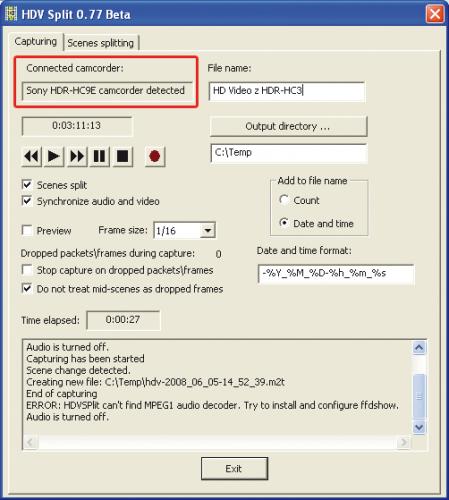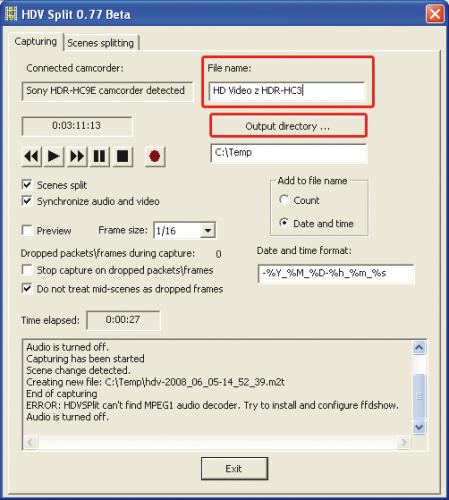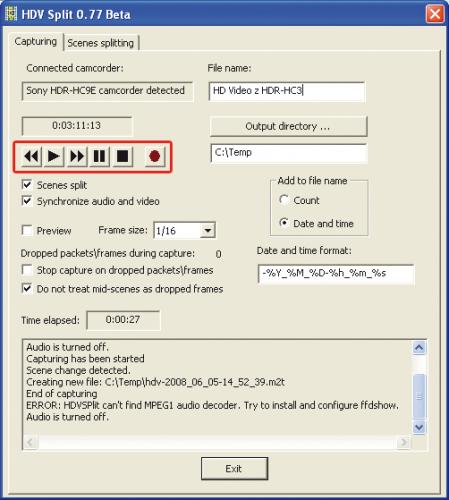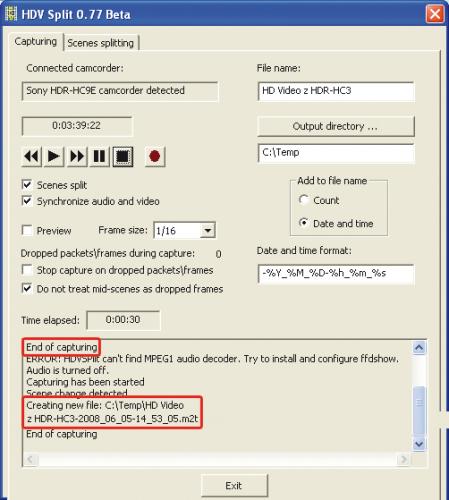|
Standardowa rozdzielczość
|
 Jeśli za pomocą kamery HD nagrywasz film z myślą o oglądaniu go w stacjonarnym odtwarzaczu DVD, od razu możesz zredukować rozdzielczość obrazu. Jednym ze sposobów jest ustawienie mniejszej rozdzielczości podczas zapisu. Drugi sposób pozwala na automatyczną konwersję materiału z rozdzielczości wysokiej do standardowej, jest to odpowiednia konfiguracja interfejsu FireWire. W przypadku kamery Sony HDR-HC9 służy do tego funkcja KONW. i. LINK.
Należy wejść do tej funkcji i ją włączyć. Po podłączeniu kamery do komputera film zostanie przegrany w standardowej rozdzielczości, można będzie to wykonać za pomocą dowolnej aplikacji.
Jeśli za pomocą kamery HD nagrywasz film z myślą o oglądaniu go w stacjonarnym odtwarzaczu DVD, od razu możesz zredukować rozdzielczość obrazu. Jednym ze sposobów jest ustawienie mniejszej rozdzielczości podczas zapisu. Drugi sposób pozwala na automatyczną konwersję materiału z rozdzielczości wysokiej do standardowej, jest to odpowiednia konfiguracja interfejsu FireWire. W przypadku kamery Sony HDR-HC9 służy do tego funkcja KONW. i. LINK.
Należy wejść do tej funkcji i ją włączyć. Po podłączeniu kamery do komputera film zostanie przegrany w standardowej rozdzielczości, można będzie to wykonać za pomocą dowolnej aplikacji.
|
Często konieczne jest przeniesienie plików z kamery do komputera, przetworzenie i nagranie na płyty CD lub DVD, bo móc je oglądać np. na odtwarzaczu DivX i telewizorze. Owszem, można połączyć kamerę z telewizorem np. przez kabel HDMI czy kompozytowy i oglądać film bezpośrednio z kamery, ale jest to metoda mało satysfakcjonująca, choćby ze względu na konieczność składowania wielu egzemplarzy nośników o stosunkowo niewielkiej pojemności.
Zanim zaczniesz cokolwiek robić, proponujemy zainstalowanie aplikacji umieszczonych na naszym krążku CD. Właściwie instalacji wymaga AviSynth i K-Lite Codec Pack. Pozostałe wystarczy wypakować z archiwów i umieścić w dowolnych katalogach na dysku.
Z kamery do komputera
Podczas użytkowania kamery może się pojawić pytanie, w jaki sposób przenieść filmy na dysk komputera, by je później przetwarzać na odpowiednie formaty. Problem dotyczy szczególnie nagrań HD Video, bo obecnie wśród wielu darmowych aplikacji trudno znaleźć takie, które potrafiłyby bez problemu przetwarzać filmy o rozdzielczości np. 1920x1080. Dlatego skupimy się na dwóch kamerach, które nagrywają w takim właśnie formacie.
Kamery na kasety MiniDV
Kamery na kasety wydają się archaiczne, jednak w praktyce rozwiązanie takie sprawdza się chyba najlepiej. Są one doskonale przystosowane do współpracy z komputerem, ponieważ każda ma port FireWire. Kamera po jej podłączeniu do komputera jest widoczna w systemie, a film można przegrać za pomocą np. programu Windows Movie Maker, wchodzącego w skład Windows XP. Nie jest to trudne zadanie, nie będziemy go opisywać.

Podłącz kabel FireWire do komputera, a drugi koniec do portu FireWire kamery.


Teraz pokrętłem wyboru trybów przełącz kamerę na tryb odtwarzania.


Uruchom program HDV Split. W polu Connected camcorder sprawdź, czy program poprawnie rozpoznał twój model kamery.
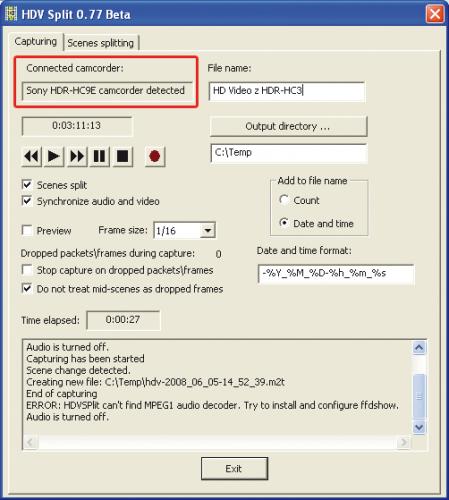

W polu File name wpisz nazwę pliku wideo, do jakiego ma być przegrany film. Następnie kliknij Output directory i wybierz katalog docelowy, do którego ma trafić film.
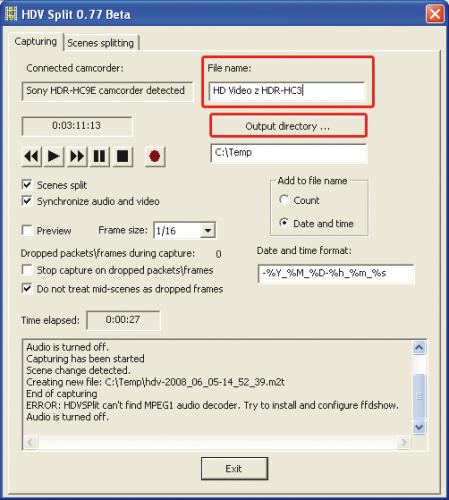

Za pomocą sekcji przycisków przejdź do określonego fragmentu filmu (film możesz obserwować na bieżąco na ekranie kamery) albo do jego początku. By rozpocząć zapis filmu na dysk, kliknij przycisk nagrywania.
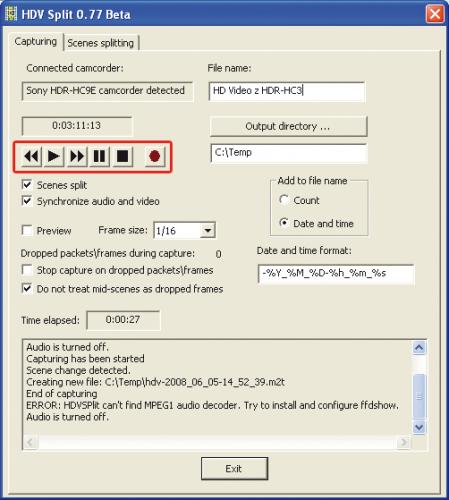

Gdy nagrywanie się zakończy, w polu komunikatów pojawi się informacja End of capturing. Film jest na dysku C:, ma rozszerzenie .m2t.
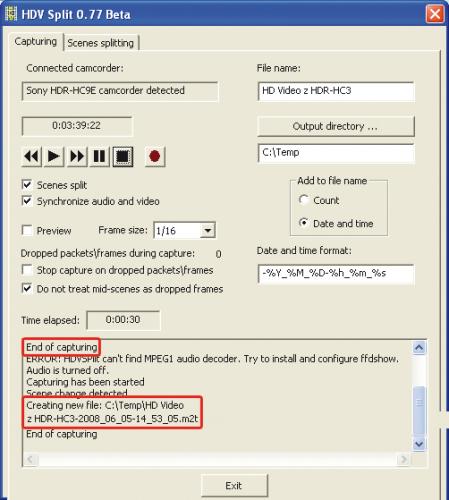
Kamery na karty pamięci
Sporo kamer wideo daje też możliwość zapisu filmów na kartach pamięci flash, co przy dużych pojemnościach kart i malejących cenach wydaje się bardzo sensownym rozwiązaniem. Przykładem jest niewielka kamera Sony HDR-TG3E, zapisująca w formacie Full HD. Przegranie takiego filmu do komputera jest banalnie proste. Wystarczy wyjąć kartę z kamery, umieścić ją w czytniku kart pamięci, a następnie przenieść do komputera plik z filmem.
Filmy o standardowej rozdzielczości zwykle są kodowane za pomocą MPEG‑2 i mają rozszerzenie .mpg. Filmy HD Video są zapisane w formacie AVCHD, mają rozszerzenie .mts lub .m2ts. Format ten obejmuje kompresję wideo MPEG-4 AVC/H.264, a także kompresję audio Dolby Digital AC-3 (o jakości lepszej niż płyta CD). Dzięki wykorzystaniu takich kodeków na karcie pamięci o pojemności np. 4 GB można nagrać około godzinę filmu w najwyższej rozdzielczości 1920x1080.